Configuración de tu diseño para NearSolid
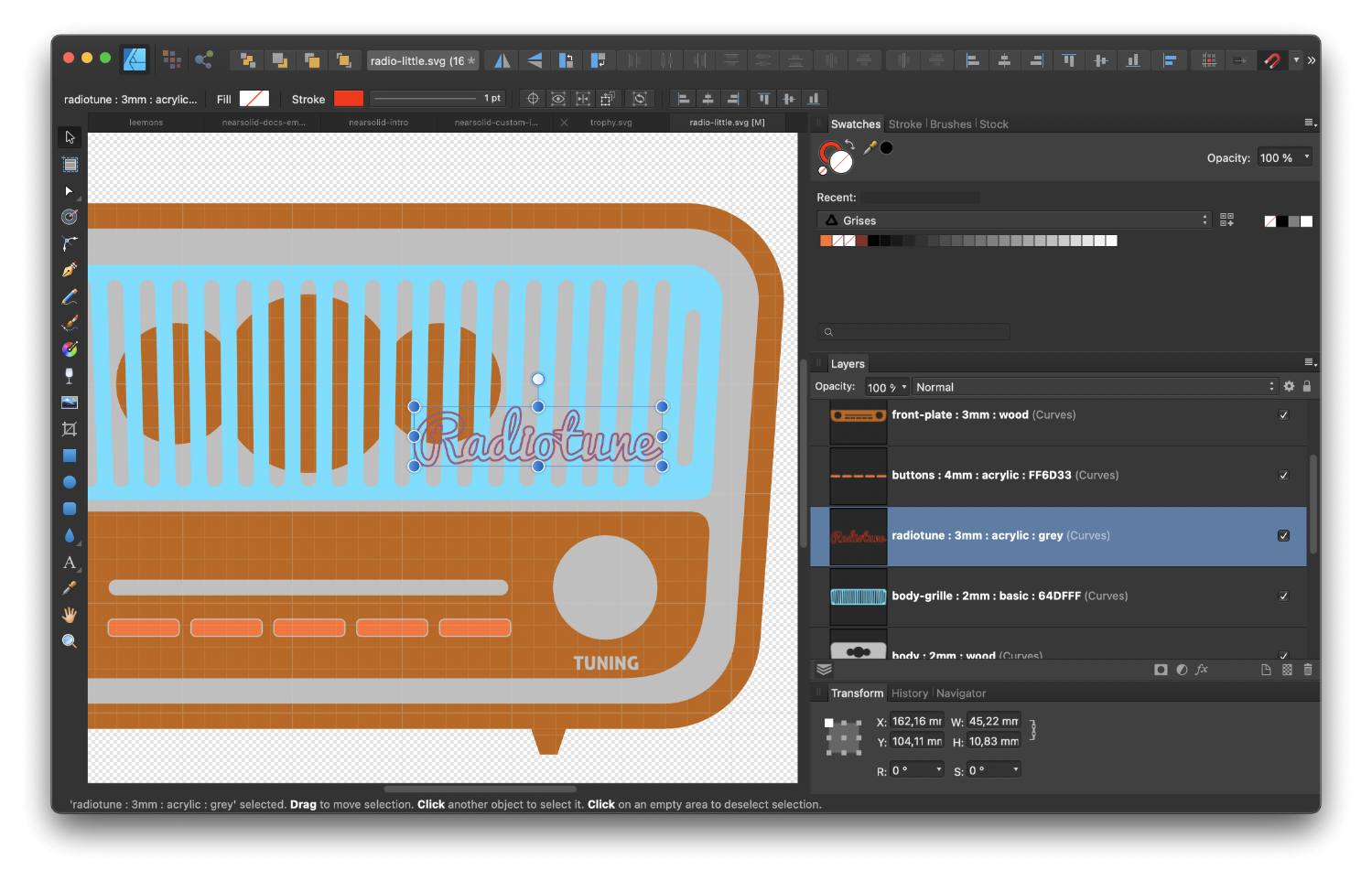 Capas de documento en Affinity Designer para NearSolid
Capas de documento en Affinity Designer para NearSolid
Para asegurar la mejor experiencia al importar tus diseños en NearSolid, es importante configurar correctamente tu documento en el software de diseño que prefieras. A continuación, encontrarás pasos detallados para diferentes aplicaciones.
Recomendaciones generales
- Usa unidades físicas: Configura tu documento en milímetros (mm) o pulgadas.
- Resolución: Usa 96 PPI para un escalado preciso.
- Capas y colores: Organiza correctamente tus capas para facilitar la asignación de materiales en NearSolid.
- Exporta a SVG: Asegúrate de exportar el SVG como editable, es decir, que conserve la información vectorial y no se guarde como imagen de mapa de bits.
Configuración específica por software
Adobe Illustrator
Inkscape
Affinity Designer
LightBurn
CorelDRAW
Adobe Illustrator
-
Abre Illustrator y crea un Nuevo Documento.
-
Establece las Unidades en milímetros o pulgadas.
-
Configura los Efectos de trama en 96 PPI.
-
Organiza tus capas según los tipos de material.
-
Exportar: Usa
Archivo > Exportar > Exportar como...y selecciona SVG
(¡Te recomendamos crear un atajo de teclado para esto!) -
En las opciones de SVG, selecciona:
- Estilo: Estilo en línea
- Tipografías: Convertir en contornos
- Imágenes: Incrustar
- IDs de objeto: Nombres de capa
- Decimales: 2
- Minificar: ❌ Desactivado
- Responsive: ❌ Desactivado
Inkscape
- Abre Inkscape y crea un Nuevo Documento.
- Ve a
Archivo > Propiedades del documentoy:- Establece las Unidades de visualización en mm o pulgadas.
- Ajusta el Tamaño personalizado si es necesario.
- Asegúrate de que el Factor de escala sea 1 (96 DPI).
- Organiza las capas correctamente para facilitar la asignación de materiales.
- No uses “Exportar” ni “Guardar como SVG plano” si quieres conservar las capas y etiquetas.
NearSolid lee directamente el archivo.svgnativo de Inkscape para conservar metadatos importantes como los nombres de capa, IDs y visibilidad. Usar "SVG plano" u otras opciones de exportación puede eliminar esta información.
Simplemente guarda tu archivo normalmente con Archivo > Guardar (SVG de Inkscape).
Recuerda: todos los textos deben estar convertidos en trazados antes de importar el SVG a NearSolid.
Inkscape no lo hace automáticamente, y los textos podrían no mostrarse o interpretarse mal.
Para convertir un texto en trazado en Inkscape:
Selecciona el texto → Trazado > Objeto a trazado
Esto transforma el texto en formas vectoriales que NearSolid puede entender correctamente.
Affinity Designer
- Abre Affinity Designer y crea un Nuevo Documento.
- Establece las Unidades en mm o pulgadas.
- En
Archivo > Configuración del documento, asegúrate de seleccionar 96 DPI. - Organiza las capas según los diferentes materiales.
- Exporta: Usa
Archivo > Exportar, elige SVG y asegúrate de que las siguientes opciones estén activadas:- Usar resolución del documento: Activado (si el documento ya está en 96 DPI)
- Rasterizar: Nada
- Usar coordenadas relativas: Activado
- Usar colores hexadecimales: Activado
- Aplanar transformaciones: Activado
- Establecer viewBox: Activado
- Exportar texto como curvas: Activado
CorelDRAW
- Abre CorelDRAW y crea un Nuevo Documento.
- Establece las Unidades en milímetros o pulgadas.
- Ve a
Herramientas > Opciones > Documentoy asegúrate de seleccionar 96 DPI. - Organiza tus capas por materiales y colores para simplificar la identificación en NearSolid.
- Exporta: Usa
Archivo > Exportar, elige SVG y asegúrate de que las siguientes opciones estén activadas:- Exportar texto como curvas: Activado
- Mantener estructura de capas: Activado
- Conservar apariencia: Activado
- Versión SVG: 1.1 o posterior
Siguiendo estos pasos, te asegurarás de que tus diseños se importen correctamente en NearSolid para un flujo de trabajo fluido. 🚀
LightBurn
LightBurn maneja la exportación SVG de forma diferente a otros programas. Hay algunas limitaciones a tener en cuenta:
-
Sin nombres de capa: LightBurn no soporta nombres de capa en los SVG exportados, por lo que NearSolid no puede asignar materiales automáticamente según los nombres.
-
Grosor de capa por defecto: NearSolid creará capas con un grosor por defecto de 3mm, usando un material básico que coincida con el color de la capa.
-
Gestión del orden de capas: LightBurn no conserva el orden exacto de las capas de tu espacio de trabajo:
- Primero exporta las capas de grabado (F), seguidas de las capas de corte (L).
- Las capas se ordenan según su color de paleta y no por su disposición en LightBurn.
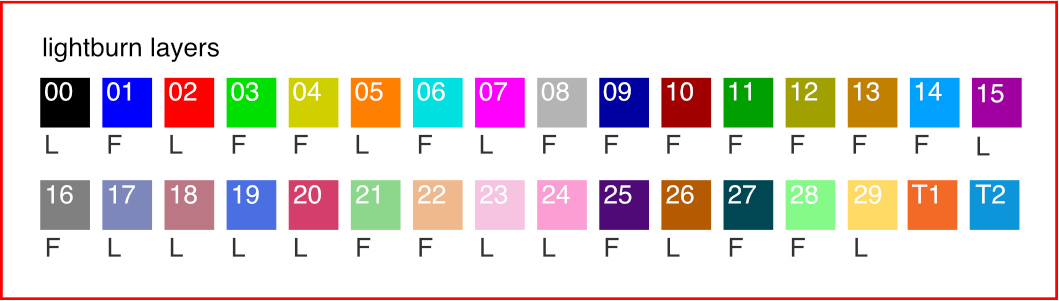
-
Limitación actual: NearSolid aún no permite reordenar manualmente las capas después de la importación.
Para exportar un SVG en LightBurn:
- Ve a
Archivo > Exportar SVG. - Selecciona Aplanar polilíneas si es necesario.
- Guarda el archivo e impórtalo en NearSolid.
🧩 ¿Prefieres no configurar todo desde cero?
Puedes descargar una plantilla ya preparada con los ajustes correctos y un diseño de ejemplo para empezar más rápido:
Las plantillas incluyen anotaciones y guías visuales — solo recuerda ocultar o eliminar la capa
NOTESantes de exportar.
⚠️ La plantilla incluye la configuración del documento (tamaño, unidades, resolución, capas),
pero aún tendrás que revisar los ajustes de exportación manualmente al guardar como SVG.